2 个流行且最可靠的延迟文件中音频的工具
处理 延迟音频 视频播放可能会令人沮丧。然而,随着当今网络上此类视频内容的出现,这种令人沮丧的事情已经演变成在视频中产生令人印象深刻的回声效果的最有效方法之一。事实上,很多熟练的视频剪辑师都会有意地引入音频间隔,以达到独特的声音效果。因此,如果您也渴望创造独特且卓越的内容,您可以尝试这种技术。然而,即使由于可能损害内容质量而需要谨慎行事,您仍然可以轻松完成。您需要了解适当的工具,尤其是对于初学者。幸运的是,本文将指导您如何在 PC 上延迟音频,详细介绍了最好的两个工具及其基本说明。
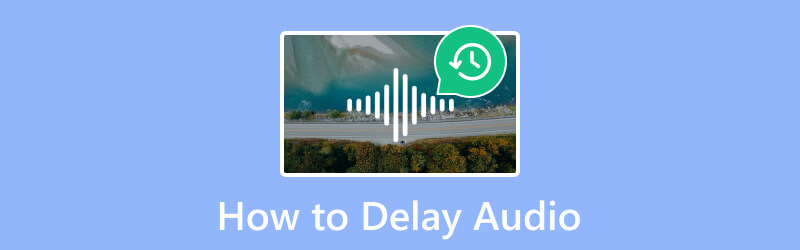
第 1 部分:如何以两种值得注意的方式延迟音频
下面介绍的两个工具可能需要更专业,但它们的效率值得注意。
1. Vidmore视频转换器
这是最高效的解决方案,作为一个复杂的软件脱颖而出, Vidmore视频转换。尽管它是为视频和音频文件的无缝编辑而设计的,但它还具有智能延迟视频中的音频而不影响质量的能力。此外,该软件采用了独特而高效的程序来延迟 TikTok 视频上的音频,并提供出色的输出!此外,您可以同时延迟大量视频的音频并享受其扩展的输出设置,为您提供多功能解决方案。值得注意的是,该软件不仅仅停止于音频延迟;还停止于音频延迟。它提供了一系列输出定制选项。
如何使用 Vidmore Video Converter 在 PC 上延迟音频
步骤1。 首先,单击 免费下载 按钮并在您的电脑上获取该工具。
第2步。 安装后,您可以开始启动该工具。然后,您可以单击 加 界面中心的按钮可添加您要处理的所有文件。
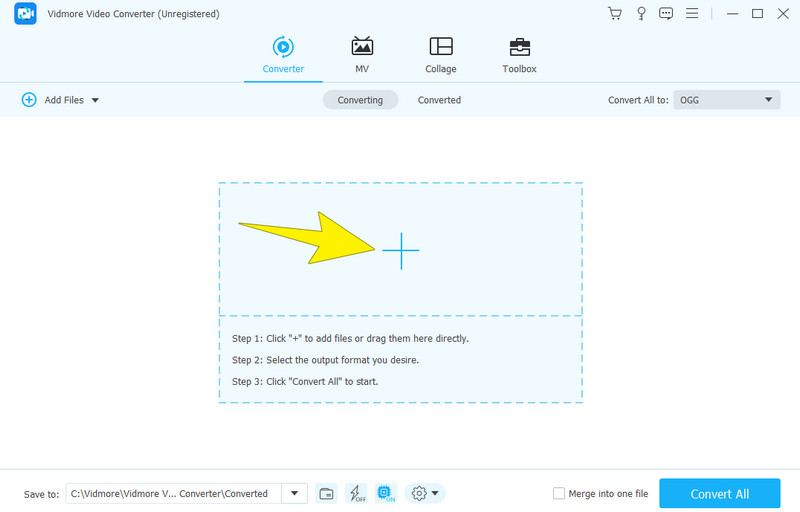
第三步 文件上传后,单击 编辑 或者 星星 缩略图中的按钮。然后,在下一页上,继续 音讯 选项卡菜单访问延迟设置。要设置音频,请导航至 延迟 部分并将滑块拖动到左侧。之后,单击 全部应用 按钮,然后是 好 按钮将该设置应用于所有上传的文件。
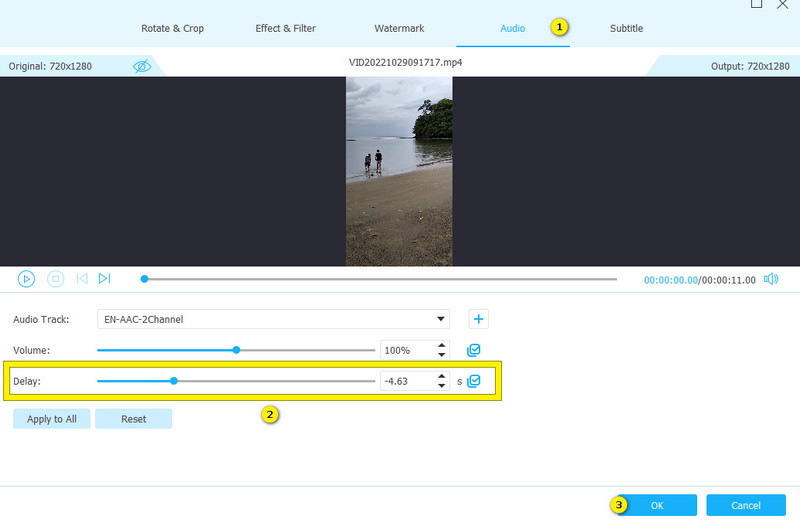
第四步。 设置完成后,您就可以单击 全部转换 按钮。通过这样做,输出将被保存并导出。
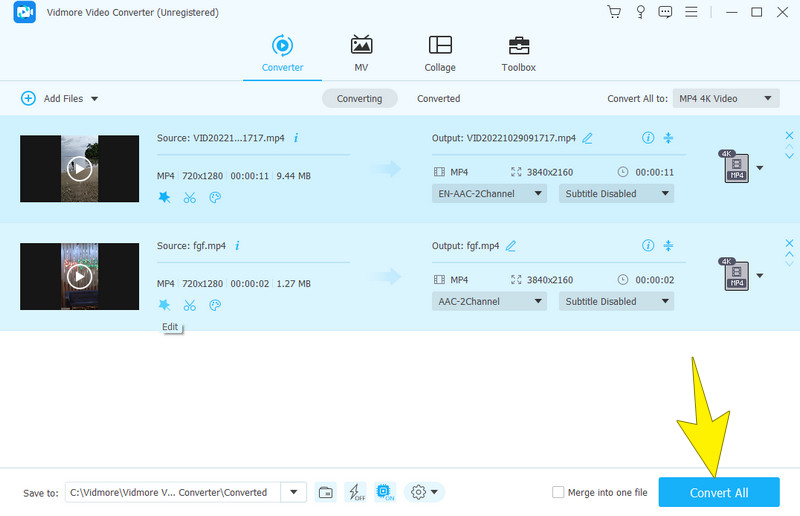
2. VLC媒体播放器
VLC 媒体播放器是下一个可以帮助您延迟音频的工具。随着时间的推移,VLC 已发展成为一款功能丰富的免费软件。它提供许多高级功能,包括修剪、合并、标准化音频、均衡图形和删除音频。在处理视频内容中的音频或音乐时,VLC 的高级首选项使用户能够实现永久音频延迟。此外,它允许您通过其音轨同步功能来做到这一点。这将使您能够将音频恢复到原始同步状态。
然而,值得注意的是,与更简单的软件工具不同,一些用户认为 在 VLC 中延迟音频 一样复杂。这是由于其不拘一格的功能,使得导航对某些人来说具有挑战性。幸运的是,为了帮助您应对这种复杂性,下面的指南概述了如何在 VLC 中延迟音频的步骤。本指南确保您可以无缝管理和同步多媒体项目中的音频。
如何使用 VLC 延迟文件的音乐或音频
步骤1。 打开 VLC 并将文件加载到播放器中。为此,请转至 文件 > 打开 文件菜单。
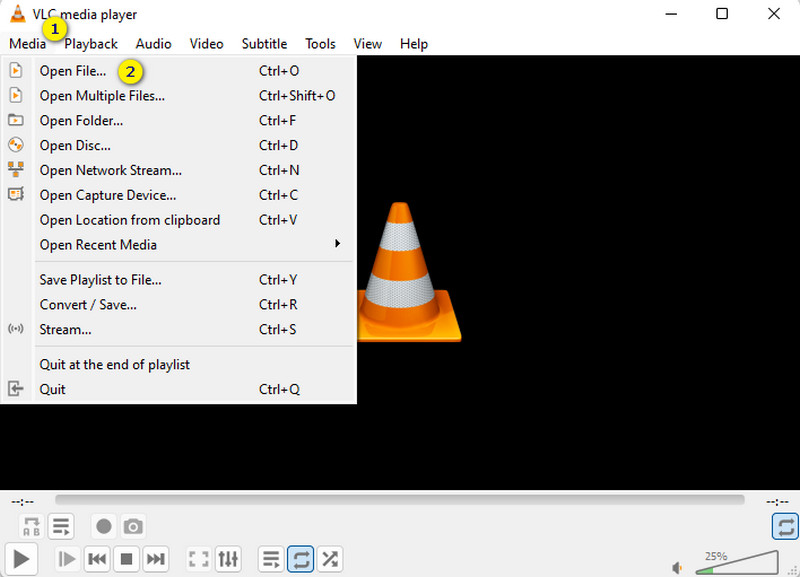
第2步。 接下来,前往 工具类 > 效果和滤镜 选项,然后单击 同步选项卡 在菜单内。
第三步 进行必要的调整 音轨同步 部分。然后,调整直到达到所需的延迟,然后点击 关 标签之后。
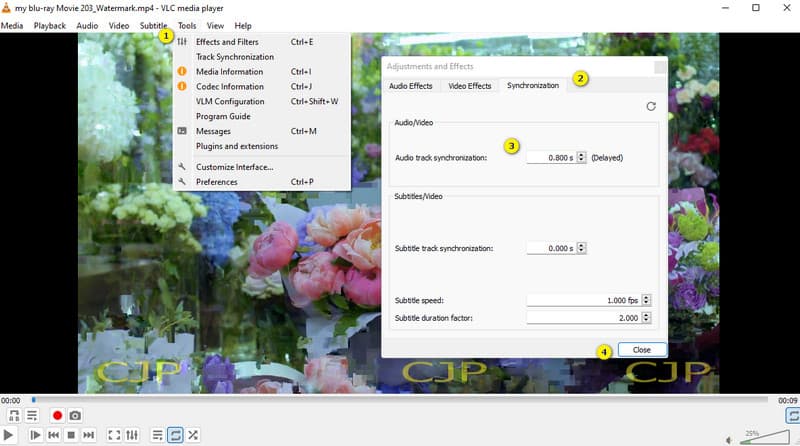
第 2 部分:奖励:如何修复音频延迟
这是一个额外的部分,您可以在其中了解与上述问题相反的内容。这次,让我们修复视频上的音频延迟!令人惊讶的是,您仍然可以使用上面提供的工具之一,即 Vidmore视频转换。其工具箱中的工具包括音频同步,这是一个出色的工具,可以轻松修复音频并将其同步到视频。以下是如何找到并使用上述工具的方法。
步骤1。 打开软件并继续其 工具箱 选项卡菜单。然后,选择打开 音频同步 工具。
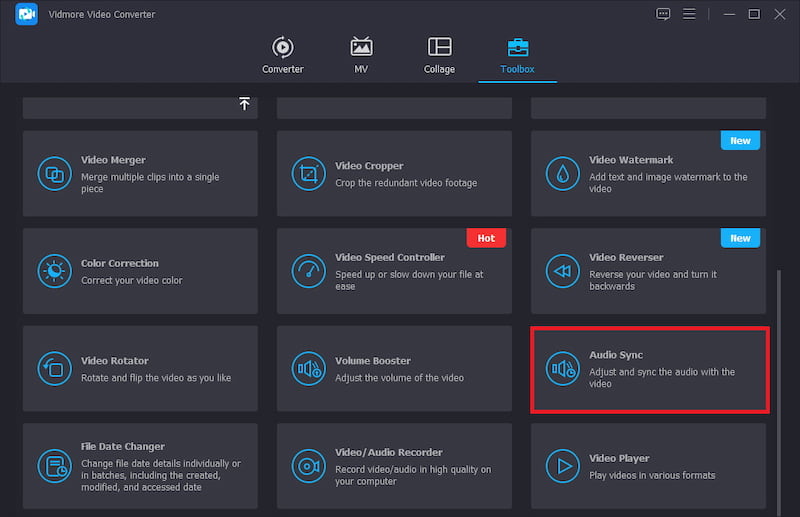
第2步。 接下来,点击 加 下一个窗口上的按钮上传您要修复的文件。
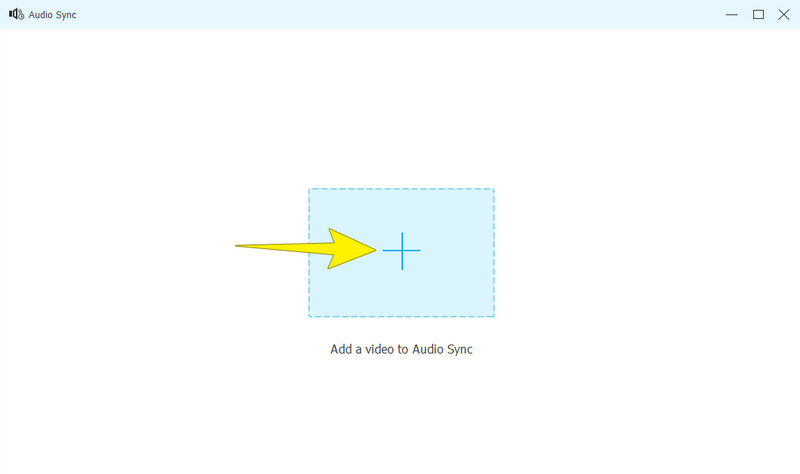
第三步 文件上传后,您可以开始调整 延迟 向右。您可以检查预览并调整音频,直到达到固定效果。因此,点击 出口 按钮保存输出。
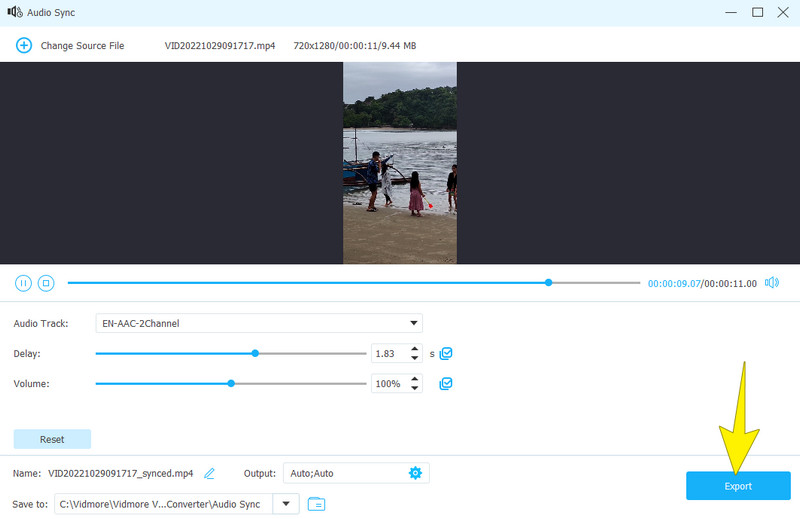
第 3 部分. 有关音频延迟的常见问题解答
如何在OBS中添加音频延迟?
您需要打开并获取音频源才能使用 OBS 音频延迟 功能。然后,右键单击音频并单击 加 按钮选择音频延迟选项。进行相应设置,然后保存输出。
如何延迟 TikTok 上的音频?
TikTok 应用程序没有内置的音频延迟工具。除非您上传单独的音频并且声音与视频播放不匹配。
如何在线延迟音频?
为此,您将需要一个可靠的在线工具。该工具允许您将音频设置为延迟阶段并将其下载到您的设备上以获得所有权。
结论
使用这篇文章增强您的音轨的魅力 延迟音频 技术。我们通过每个工具的清晰且易于遵循的导航,指导了 Vidmore Video Converter 和 VLC 中音频延迟的实现。现在,选择权在你手中。但请选择您认为最能帮助您延迟并修复音频文件延迟的选项。对于您的疑问,请随时在下面发表评论。不过,如果您对讨论感到满意,您可以给这篇文章一颗星。


